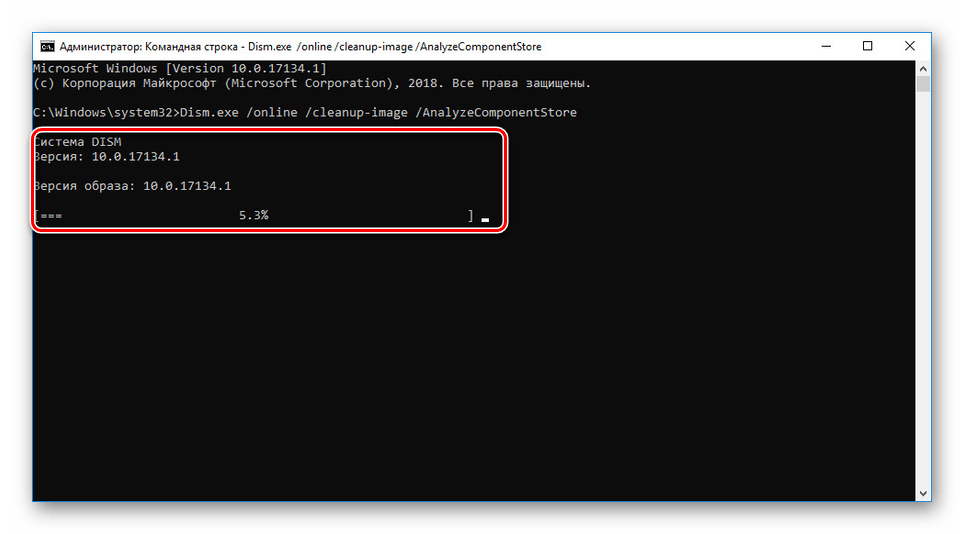Удаление папки Windows через командную строку: подробное руководство
В этом руководстве вы найдете пошаговые инструкции по удалению папки Windows с помощью командной строки. Эти советы помогут вам безопасно и эффективно справиться с задачей.
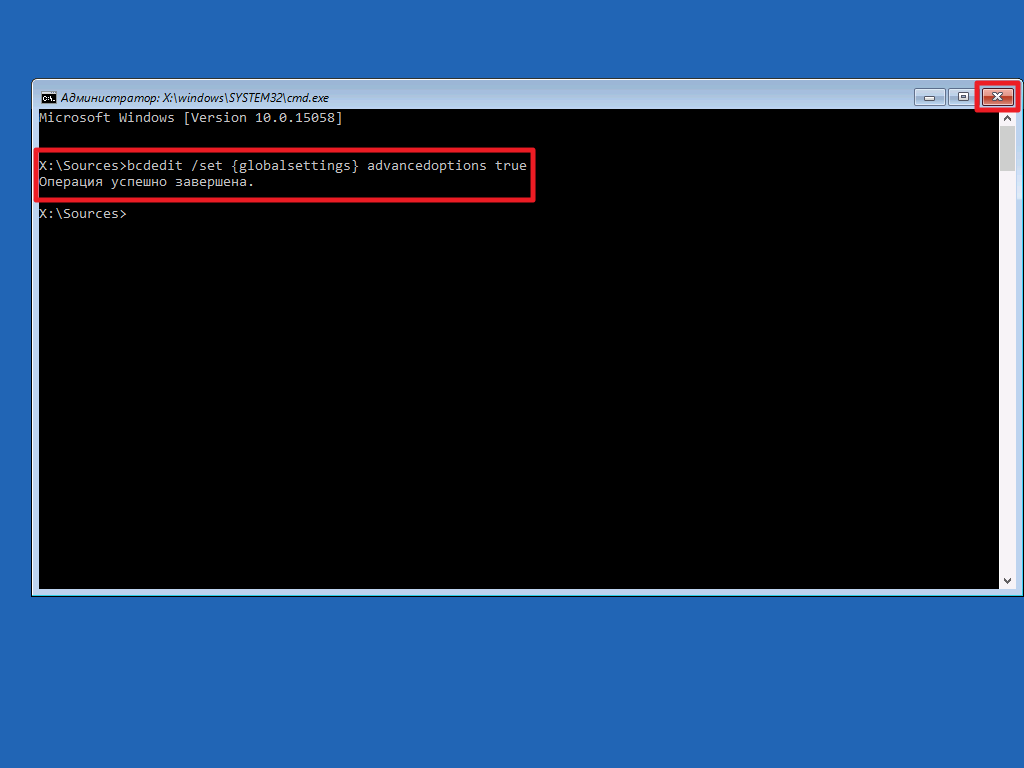

Перед началом работы убедитесь, что у вас есть права администратора, так как удаление системных папок требует повышенных привилегий.

📝 [F.A.Q] Как удалить папку aavahrushev.ru
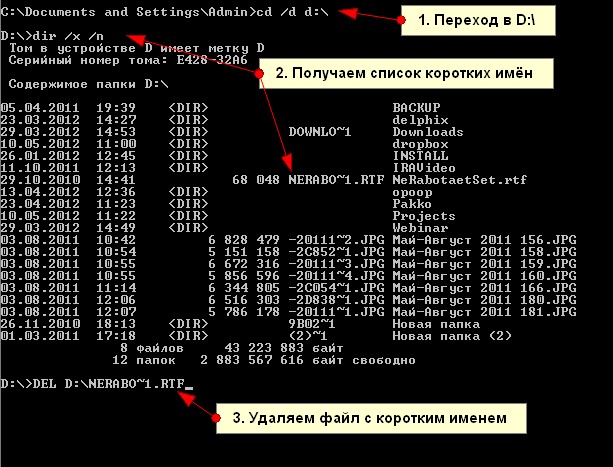
Откройте командную строку с правами администратора: нажмите Пуск, введите cmd, затем правой кнопкой мыши выберите Запуск от имени администратора.

Что будет если удалить папку System32 в Windows 10?
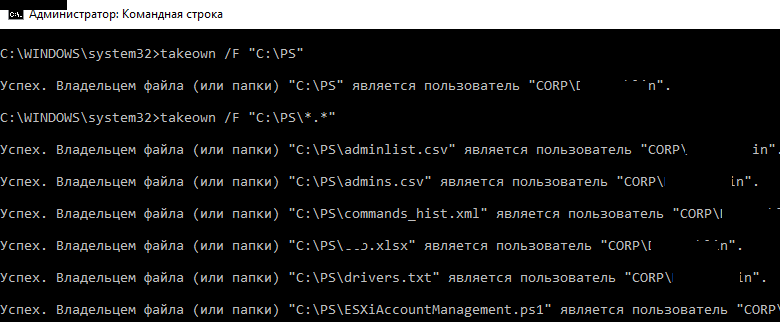
Используйте команду cd для перехода в директорию, содержащую папку, которую вы хотите удалить. Например, cd C:/Путь/До/Папки.

МАКСИМАЛЬНАЯ ОЧИСТКА диска С от ХЛАМА, удаляем лишние 20-700 гиг

Для удаления папки и всех её содержимых используйте команду rmdir /s /q ИмяПапки. Параметры /s и /q позволяют удалять папку рекурсивно и без подтверждения.

Как удалить папку aavahrushev.ru в Windows 10 полностью - удаляем правильно
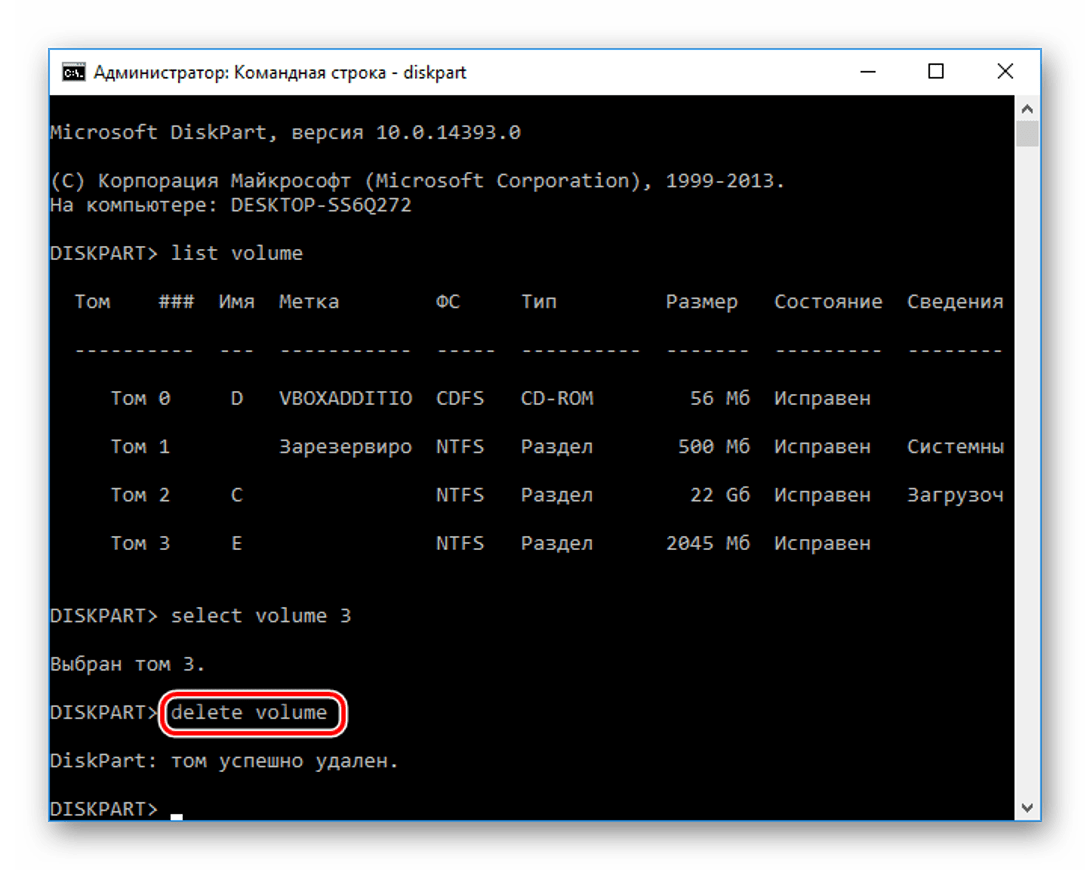
Будьте осторожны при удалении папок, чтобы случайно не удалить важные системные файлы или данные.

Как удалить папку aavahrushev.ru с помощью командной строки
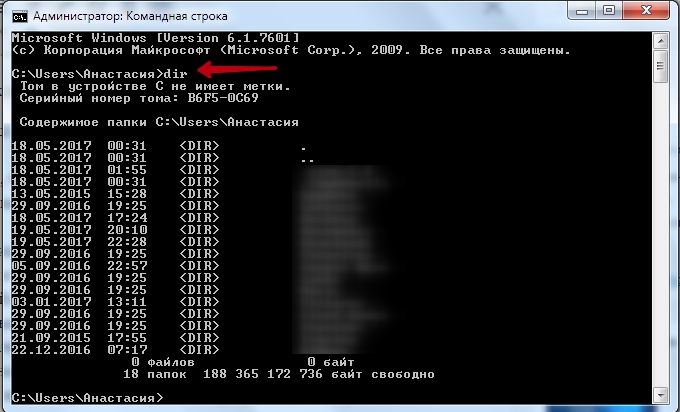
Если команда rmdir не справляется с удалением, попробуйте использовать команду del /f /s /q ИмяПапки/* для удаления всех файлов в папке, а затем rmdir для удаления пустой папки.
При необходимости можно использовать утилиту takeown для получения прав на папку перед её удалением: takeown /f ИмяПапки /r /d y.
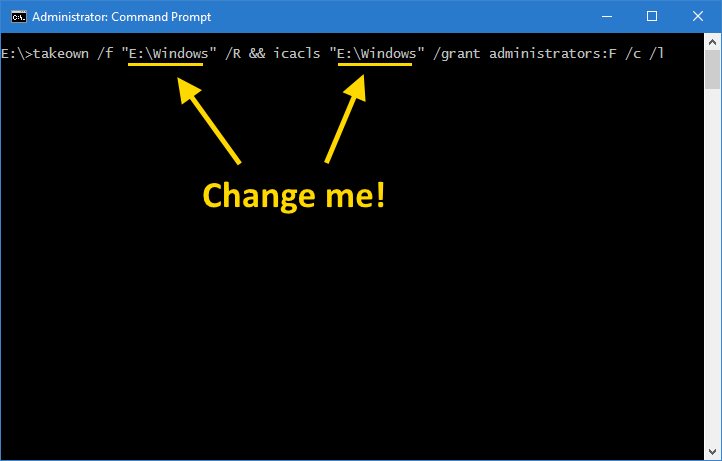
Убедитесь, что в папке нет открытых файлов или программ, которые могут препятствовать её удалению.

Как удалить файл и папку через командную строку CMD

Как удалить папку с помощью командной строки

Проверьте наличие ошибок после выполнения команд, чтобы убедиться, что папка была успешно удалена.

Как удалить папку aavahrushev.ru в Windows 10


При возникновении ошибок попробуйте перезагрузить компьютер и повторить процедуру удаления.